Win7系统在未登录情况下如何禁止关闭计算机 Win7系统在未登录情况下禁止关闭计算机的方法
发布时间:2017-07-04 13:43:16 浏览数:
今天给大家带来Win7系统在未登录情况下如何禁止关闭计算机,Win7系统在未登录情况下禁止关闭计算机的方法,让您轻松解决问题。
有时为了防止别人乱动自已的电脑,防止个人隐私和数据的丢失,我们在离开电脑的时候会将电脑进行锁定,但是在锁定的状态下左下角还有一个关闭计算机的开关。那么,我们怎么禁止通过这个按钮将电脑关闭呢?下面小编就给大家介绍具体的方法,希望能够帮助到大家。具体方法如下:
1首先打开电脑,同时按下【win+R】键,打开运行窗口,然后输入gpedit.msc命令,在单击【确定】按钮,如下图所示。
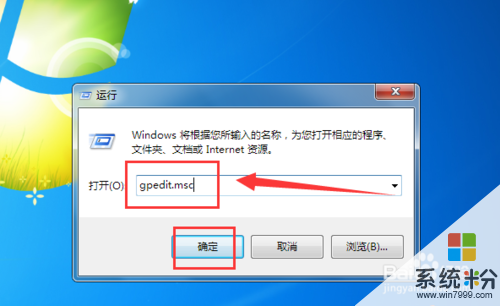 2
2这样就打开了【组策略】编辑窗口,在窗口左侧单击打开【计算机配置】栏里的【Windows设置】选项,如下图素食。
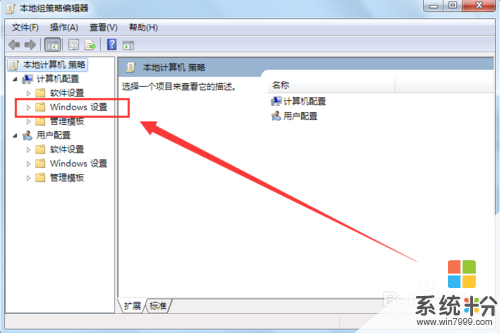 3
3然后在打开的列表中单击打开【安全设置】这个选项,如下图所示。
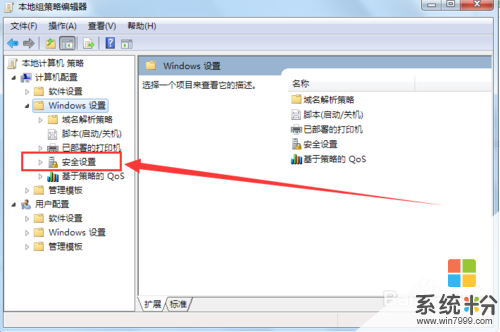 4
4然后再单击打开列表中的【本地策略】选项,如下图所示。
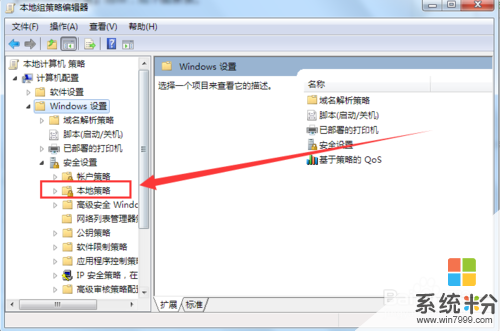 5
5在打开的列表中再单击【安全选项】这个选项,如下图所示。
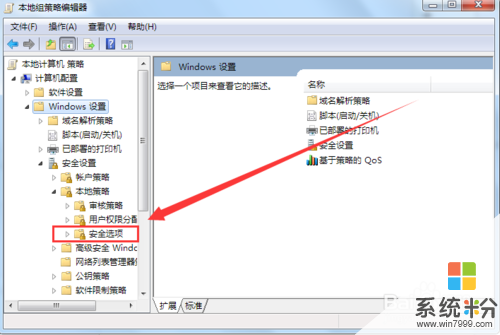 6
6然后在右侧的窗口中,找到【关机:允许在未登录的情况下关机】这个选项,并且双击打开它。如下图所示。
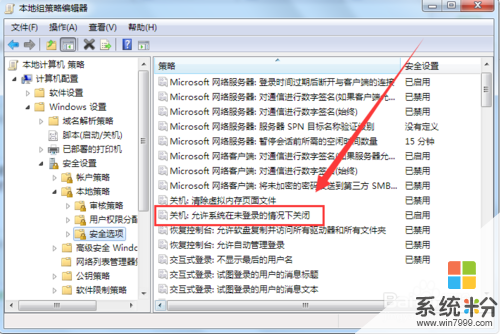 7
7在打开的窗口,选择【已禁用】选项,然后单击【应用】按钮,再单击【确定】按钮,如下图所示。
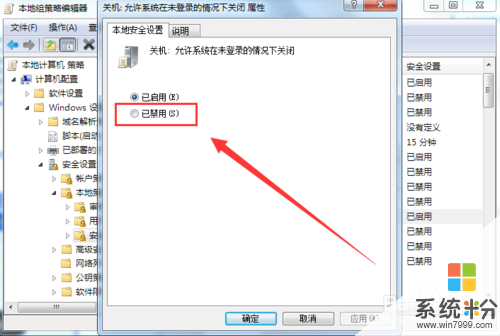 8
8这样设置后,系统在没有登录时就不会出现【关闭计算机】这个按钮了。如下图所示。
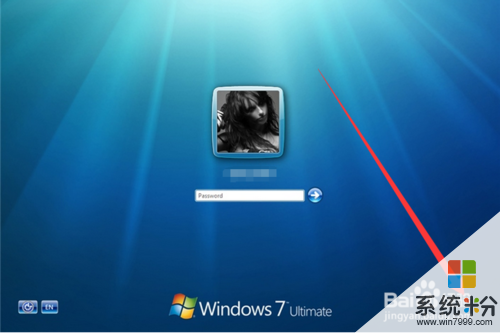
以上就是Win7系统在未登录情况下如何禁止关闭计算机,Win7系统在未登录情况下禁止关闭计算机的方法教程,希望本文中能帮您解决问题。